Si necesita agregar texto en un idioma distinto al que usa habitualmente, Office puede revisar la ortografía y la gramática de ese texto. Reciba orientación básica en más de 20 idiomas y sugerencias ortográficas en más de 80, usando el Editor con Microsoft 365.
Haga clic o pulse en la ubicación en la que vaya a agregar texto, o bien seleccione el texto que quiera marcar como otro idioma y siga uno de los pasos siguientes:
-
En la pestaña Revisar, seleccione Idioma >Preferencias de idioma.
-
En Idiomas de creación y corrección de Office, seleccione el idioma que quiera usar.
-
Seleccione Aceptar.
O bien
-
En la pestaña Revisar, seleccione Idioma >Establecer idioma de revisión.
-
Seleccione el idioma que quiera usar.
-
Seleccione Aceptar.
Sugerencia: Para evitar tener que configurar manualmente el idioma de corrección con cada documento nuevo en Word, active la opción para detectar el idioma en que está escribiendo. En la pestaña Revisar, vaya a Idiomas. Elija Idiomas > Establecer idioma de corrección y, a continuación, seleccione Detectar idioma automáticamente.
-
Haga clic o pulse en la ubicación en la que vaya a agregar texto, o bien seleccione el texto que quiera marcar como otro idioma.
-
En la pestaña Revisar, seleccione Idioma.
-
Seleccione el idioma que quiera usar.
-
Seleccione Aceptar.
Sugerencia: Para evitar tener que configurar manualmente el idioma de corrección con cada documento nuevo en Word, active la opción para detectar el idioma en que está escribiendo. En la pestaña Revisar, vaya a Idiomas y seleccione Detectar idioma automáticamente.
-
Haga clic en Word para la Web o pulse en la ubicación en la que vaya a agregar texto, o bien seleccione el texto que quiera marcar como otro idioma.
-
En la pestaña Revisar, seleccione Editor >Establecer idioma de revisión.
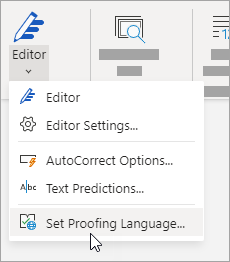
-
Desplácese al idioma que quiera usar y selecciónelo.
-
Seleccione Aceptar.







